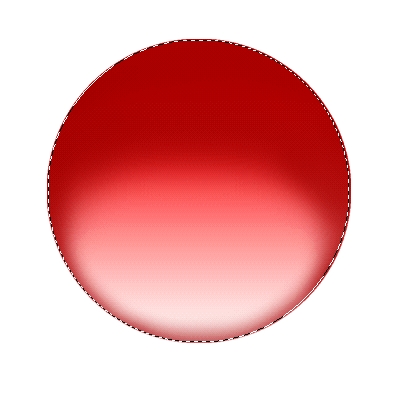photoshop绘制圆形水晶按钮
发布时间:2015-05-12 来源:查字典编辑
摘要:最终效果图1.新建文件,宽、高都为5,单位cm,分辨率200,模式为RGB,白色背景。2.用圆形选框工具画出圆形选框,在选区内点鼠标右键,选...
最终效果图
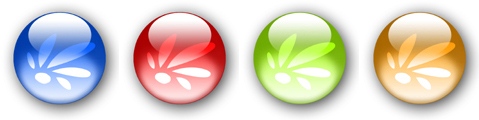
1.新建文件,宽、高都为5,单位cm,分辨率200,模式为RGB,白色背景。
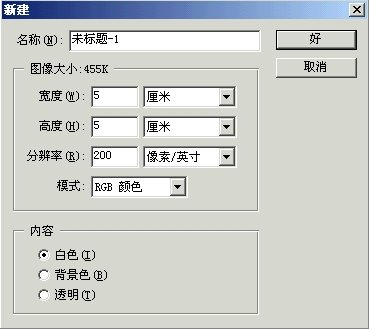
2.用圆形选框工具画出圆形选框,在选区内点鼠标右键,选“通过拷贝的图层”项(图层1)。
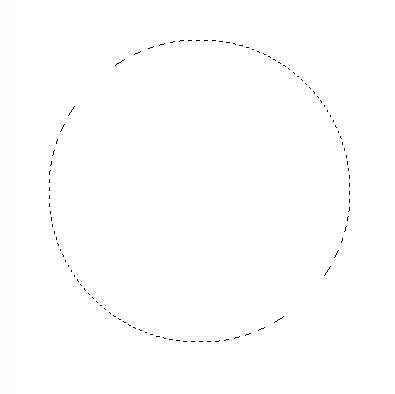
3.新建图层(图层2),使用渐变工具,设置成“前景色到透明渐变”,前景色设置为R:255,拉出如图渐变。
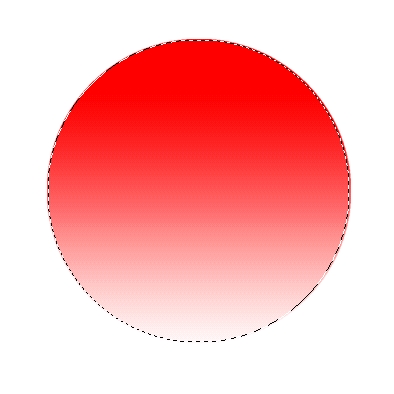
4.新建图层(图层3),在新图层上用喷笔画出阴影(也可填充颜色,然后用椭圆选区羽化后删除,但是那样效果没有用喷笔来得自然好看,小魔星就不在此赘述:P)